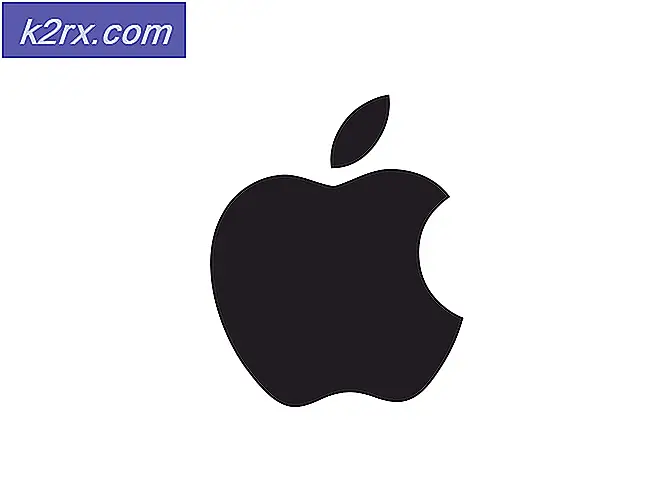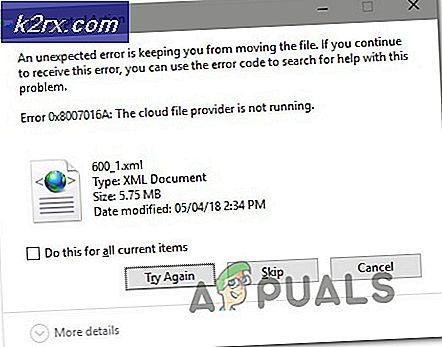Deaktiver datalogging og personverninnstillinger i Windows 10
Siden introduksjonen av Windows 8 har Microsoft presset brukere til å logge på datamaskinene sine ved hjelp av en Microsoft-konto, noe som betyr at du alltid trenger en aktiv internettforbindelse for å logge på med din Microsoft-konto (e-post og passord), og legger mye informasjon åpen for Microsoft, for å begynne med det grunnleggende - Din logghistorikk, plassering, Windows Store-applikasjon, osv. Mens tidligere til Windows 7 og tidligere versjoner var brukerkontoene lokale kontoer uten noen forbindelse til Internett. Den siste buzz er den gratis Windows 10-oppgraderingen, som har brukergrensesnittet som er designet for å prioritere å logge på eller registrere deg med en Microsoft-konto. Mange brukere, oppgradere eller sette opp Windows 10 for første gang, vet ikke engang at de fortsatt har muligheten til å konfigurere / logge på med lokale kontoer fordi alternativet er skjult til bunnen (under oppsett). (se skjermbildet nedenfor), der du har to alternativer (1) Express & (2) Tilpass ; Når du konfigurerer, bør du tilpasse hvis du ikke vil at PCen skal være koblet til en Microsoft-konto. Hvis du har gjort det ved en feiltakelse, kan du fortsatt bytte til lokal konto, instruksjoner nedenfor.
Hvis du ved en feil har logget på med en Microsoft-konto, kan du endre den til en lokal konto etter å ha logget på og gå til Innstillinger -> Velg kontoer -> Din konto -> Logg inn med en lokal konto i stedet, tast inn din passord og klikk Neste, sett inn brukernavn og passord for kontoen, og klikk på Neste, og velg deretter Logg ut og Fullfør
Når du har konfigurert den lokale kontoen, er neste bit å deaktivere datalogging eller hva du foretrekker ikke å dele. Forutsatt at du nå er logget inn; gå til Innstillinger -> Personvern
Deaktiver personvernet ved å slå det av fra høyre rute, for hver innstilling du ikke vil ha, med mindre det er noe du vil ha. Gå gjennom listen. Her ser du alle innstillingene som kan ha deres personvern deaktivert, i venstre rute. Velg innstillingen, og deaktiver den ved å skru den blå knappen av i høyre rute.
Deaktivering av datalogging
I venstre rute finnes det et alternativ for tilbakemelding og diagnostikk, klikk på det og velg Aldri for Windows skal be om tilbakemelding, Velg Grunnleggende for Send Enhetsdata til Microsoft
Deaktiver Windows-oppdateringer
Å ha oppdateringer aktivert i utgangspunktet, fikk Microsoft til å presse en oppdatering til systemet ditt som fikk deg til å oppgradere til Windows 10. Deaktiverer dem, begrenser MS fra å trykke oppdateringene. Noen sier det er viktig for sikkerheten, jeg vil bare bruke en solid antivirus / brannmur / skadelig programvare for å holde seg beskyttet i stedet for å la MS søke patcher.
For å deaktivere oppdateringer, gå til Innstillinger -> Windows Oppdateringer -> Avanserte alternativer (plassert nederst) -> Velg hvordan oppdateringer leveres -> og slå av .
Neste, høyreklikk her; lagre filen. Etter at det er lagret, høyreklikk på det igjen og velg Kjør som administrator. Dette vil slette diagnostikkens tjeneste.
Deaktiver Cortana
Cortana er et nytt søk, som forbinder søk lokalt og fra Internett. Jeg tror personlig at denne funksjonen ikke er bra, jeg er vant til å søke på Google, og jeg foretrekker å gjøre det heller, og la Cortana vite hva jeg vil. Men det er din preferanse, hvis du liker det, bruk det. MEN dette registrerer også dine søk / historikk.
For å deaktivere det, se trinn her.
Windows 10 Enterprise og Professional
Hold Windows-tasten og trykk på R. Skriv inn gpedit.msc og klikk OK .
Deaktiver datainnsamling
Bla til Computer Configuration > Administrative Maler > Windows Komponenter > Datainnsamling og Preview Builds -> Double Click Telemetry og velg Disabled / Apply.
Deaktiver OneDrive
Gå deretter til Computer Configuration > Administrative Maler > Windows-komponenter > OneDrive -> Dobbeltklikk Forhindre bruk av OneDrive for filoppbevaring, og velg Aktivert / Apply.
Deaktiver Windows Defender
Bla til Computer Configuration > Administrative Maler > Windows-komponenter > Windows Defender, Dobbeltklikk Slå av Windows Defender og velg Aktivert / Apply .
Deaktiver datalogging via registerredigering
Klikk deretter Start -> Skriv regedit, høyreklikk på den og velg Kjør som administrator. Bla til
HKEY_LOCAL_MACHINE \ SOFTWARE \ Microsoft \ Windows \ Currentversion \ Policies \ DataCollection
Finn og velg verdien, AllowTelemetry, dobbeltklikk på den og endre verdien til 0 .
Ditt valg
Du kan erstatte MS Edge med Firefox, Windows Media Player med VLC, Groove Music med Winamp og bilder med Windows Photo Viewer.
PRO TIPS: Hvis problemet er med datamaskinen eller en bærbar PC / notatbok, bør du prøve å bruke Reimage Plus-programvaren som kan skanne arkiver og erstatte skadede og manglende filer. Dette fungerer i de fleste tilfeller der problemet er oppstått på grunn av systemkorrupsjon. Du kan laste ned Reimage Plus ved å klikke her